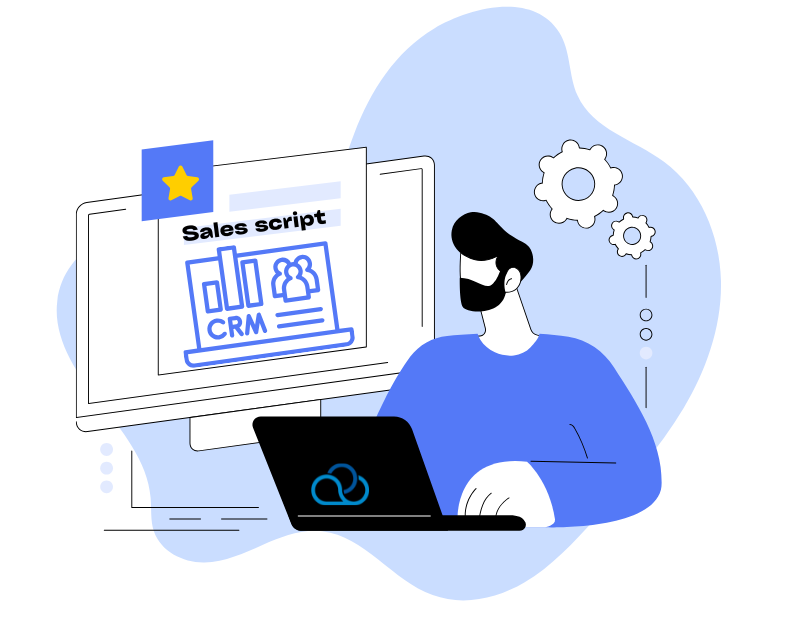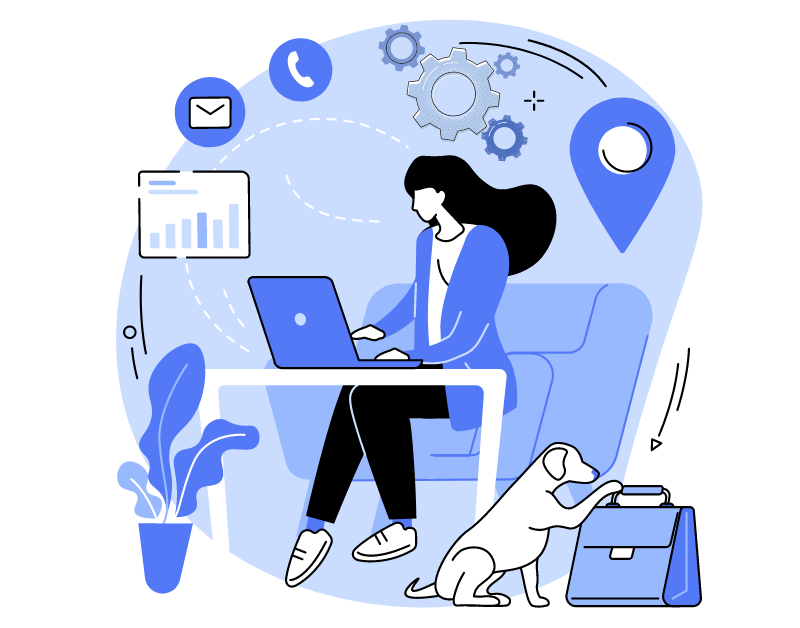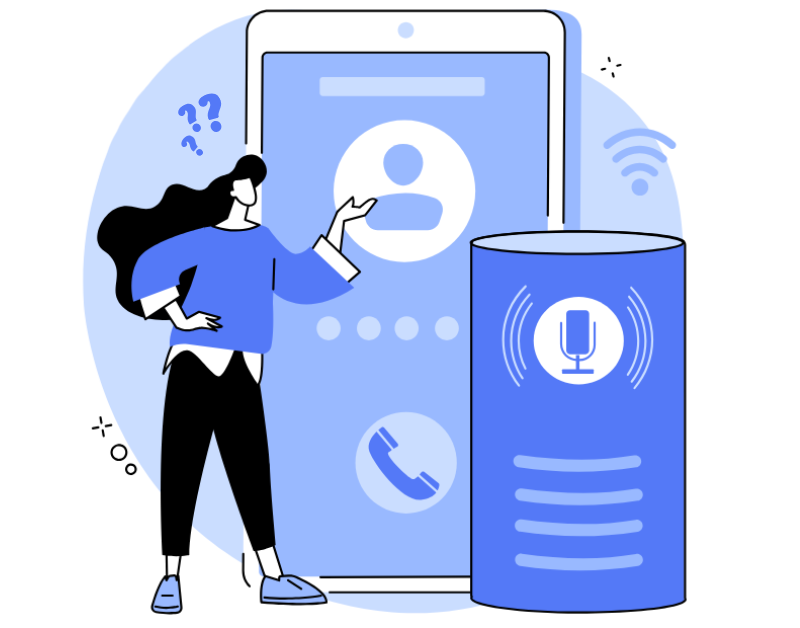Aby poprawić jakość pracy agentów call center, warto zapewnić im wygodne scenariusze rozmów. W artykule omówimy, jak pracować ze scenariuszami agentów i skonfigurować uprawnienia do wykonywania określonych działań w Oki-Toki.
Do czego potrzebny jest scenariusz agenta?
Scenariusz agenta (skrypt) — to przewodnik dla agentów po pracy z klientami. Zawiera listę wcześniej przygotowanych pytań, pól do wypełnienia, a nawet podpowiedzi. Agenci nie muszą wymyślać, o co zapytać ani jak zapisać odpowiedzi. Zalety stosowania tego narzędzia dla call center:
- Ujednolicona struktura rozmowy: Agent podąża za gotowym planem — wie, jak rozpocząć dialog, jakie pytania zadać i jak zakończyć rozmowę. Nic ważnego nie zostanie pominięte.
- Zmniejszenie błędów: Przy zmęczeniu lub stresie łatwo zapomnieć o ważnych szczegółach. Skrypt służy jako niezawodna podpowiedź, która jest zawsze pod ręką.
- Przyspieszenie pracy: Agent nie musi zastanawiać się nad każdym krokiem. Skrypt prowadzi przez dialog sekwencyjnie — klient otrzymuje pomoc szybciej.
- Więcej sprzedaży: Gotowe frazy w skrypcie pomagają zaprezentować produkt i zainteresować klienta.
- Jednolite standardy: Wszyscy agenci pracują według tego samego schematu, klienci otrzymują jednakowo wysokiej jakości obsługę niezależnie od tego, kto odebrał połączenie.
- Szkolenie: Nowy pracownik nie musi wymyślać, co powiedzieć — wystarczy podążać za instrukcją i uczyć się w trakcie pracy.
Kompetentnie przygotowane i skonfigurowane skrypty rozwiązują kilka zadań: nowi agenci szybciej się adaptują, doświadczeni pracują efektywniej, a kierownicy otrzymują pełny obraz jakości obsługi.
Jak stworzyć szablon ankiety w Oki-Toki?
Aby utworzyć skrypt rozmowy w Oki-Toki, przejdź do sekcji “Scenariusze agentów” i dodaj nowy szablon. Możesz stworzyć własną ankietę od podstaw lub wybrać gotowy szablon.
Powiąż ankietę z “Kolejką” lub “Dialerem”. Teraz agentom będzie automatycznie otwierać się zakładka z potrzebnymi pytaniami dla klienta, gdzie można wypełnić dane zgodnie z gotowym scenariuszem. To przyspieszy pracę i uprości proces komunikacji z klientami.
Instrukcja krok po kroku o tym, jak stworzyć szablon ankiety w Oki-Toki — w osobnym artykule.
Import skryptów z Google Docs do Oki-Toki
Nie chcesz tworzyć pytań i odpowiedzi ręcznie w edytorze skryptów? Można je łatwo zaimportować do Oki-Toki.
- Przygotowanie dokumentu: utwórz plik w Google Docs z podziałem na pytania i odpowiedzi. Upewnij się, że pytania są ustrukturyzowane. Do separacji użyj stylów tekstu:
- H2 (Nagłówek 2) — dla pytań;
- H3 (Nagłówek 3) — dla odpowiedzi;
- H4 (Nagłówek 4) — podpowiedź dla agenta;
- H5 (Nagłówek 5) — pomoc.
- Import: prześlij przygotowany plik do Oki-Toki. Jeśli struktura dokumentu jest prawidłowa, system automatycznie utworzy scenariusz. Następnie można go poprawić — dodać dodatkowe elementy lub skonfigurować warunki i rozgałęzienia dialogu.
Jak zaimportować ankietę z Google Docs do Oki-Toki, przeczytaj w artykule.
Konfiguracja uprawnień do specjalnych działań w ankiecie Oki-Toki
W Oki-Toki można skonfigurować dla pracowników dostęp do dodatkowych funkcji przy pracy z ankietą klienta:
- powrót do poprzednich pytań;
- wymuszone zakończenie ankiety;
- ustawienie końcowego statusu rozmowy.
Określ role pracowników, którym będą dozwolone te działania w ustawieniach ankiety.
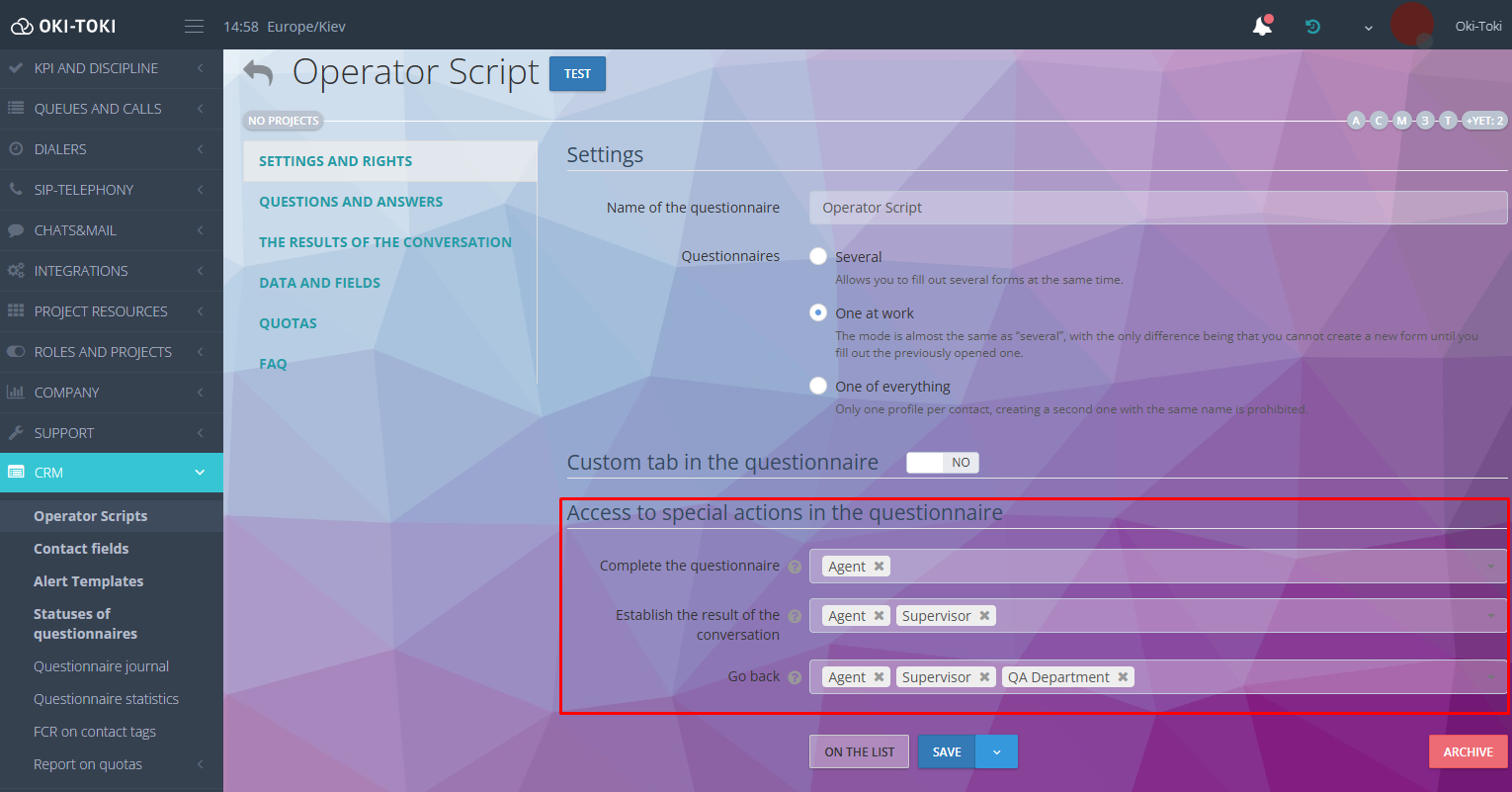
Jak to działa?
Powrót wstecz: Jeśli agent popełnił błąd lub klient zmienił decyzję — można wrócić do potrzebnego pytania przez sekcję “Historia”.
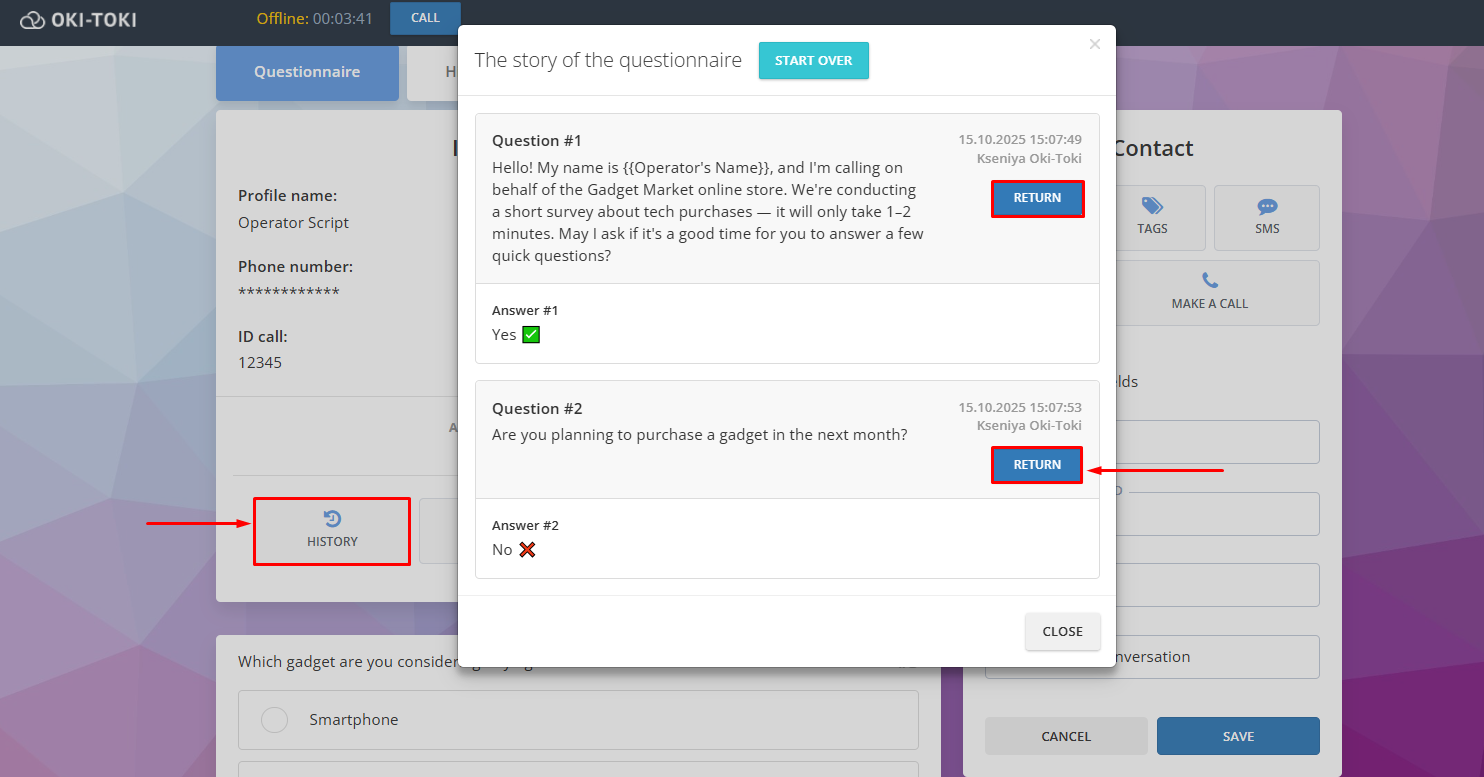
Restart ankiety: Przycisk “Zakończ” zamyka bieżącą ankietę. Po tym można rozpocząć wypełnianie od nowa.
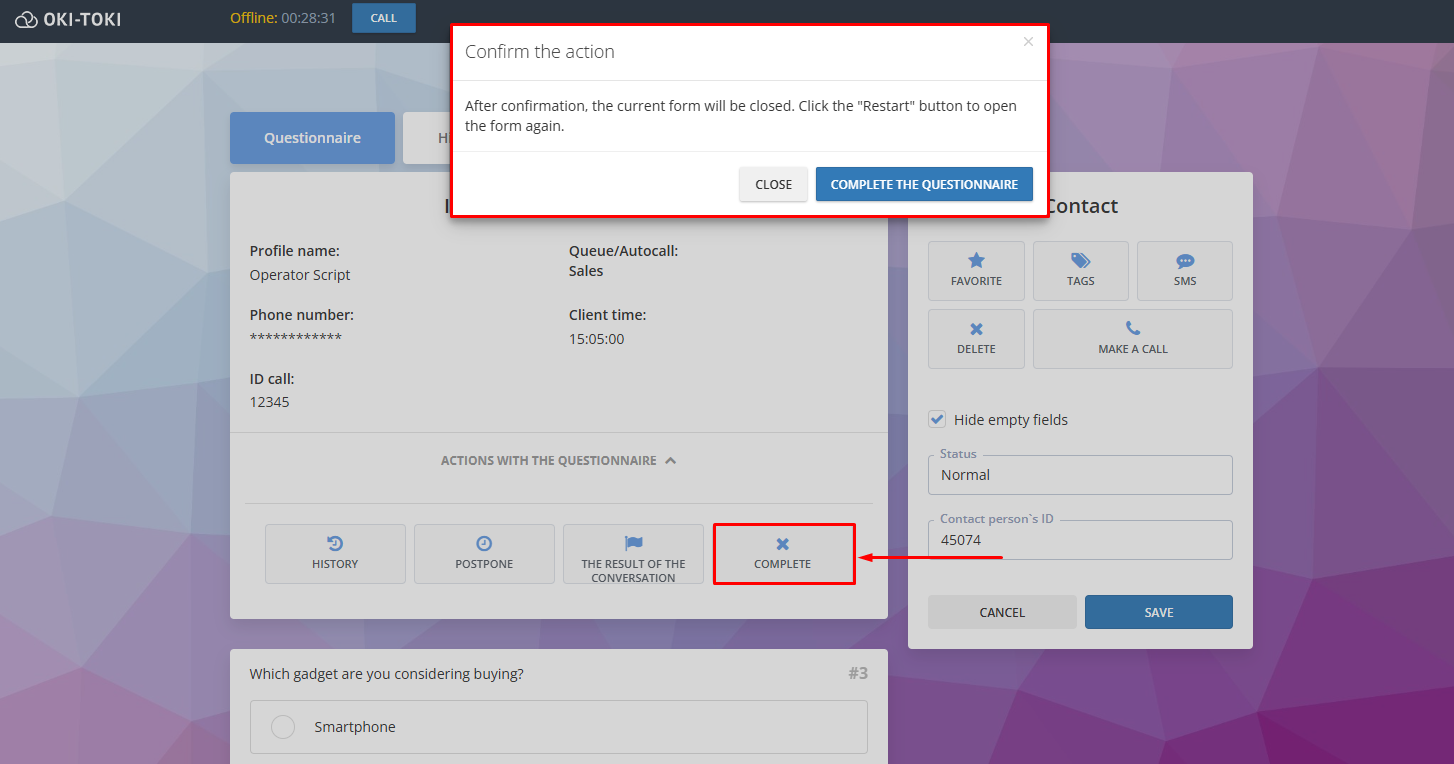
Pauza w pracy: Naciśnij przycisk “Odłóż”, aby wstrzymać wypełnianie. Ustaw czas i wróć do ankiety, gdy będzie to wygodne.
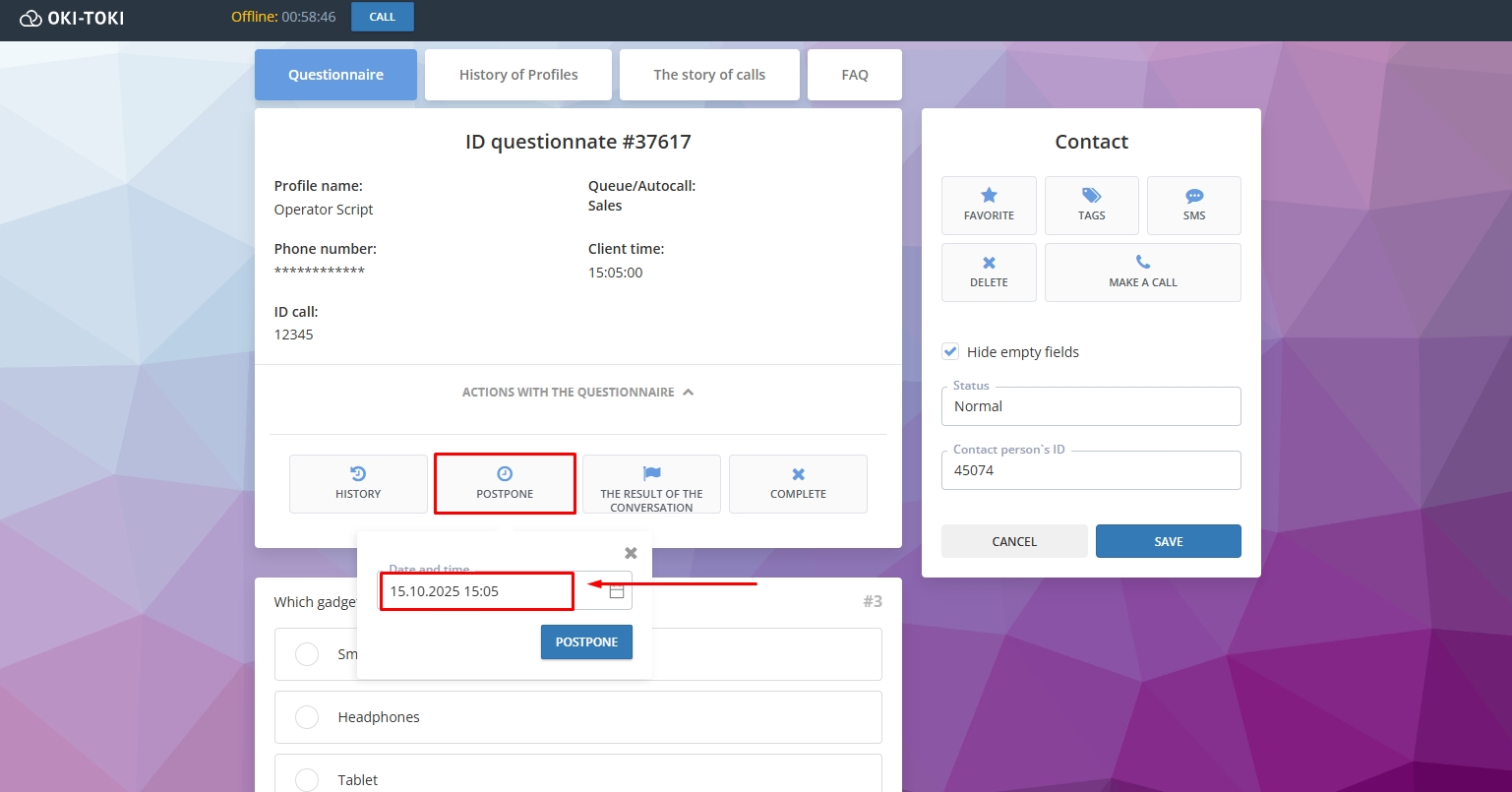
Status końcowy: To dodatkowa etykieta dla rozmowy, która jest widoczna w “Historii ankiet”. Można utworzyć potrzebne warianty w sekcji “Statusy ankiet”. Agent będzie mógł wybierać odpowiedni wynik z listy.
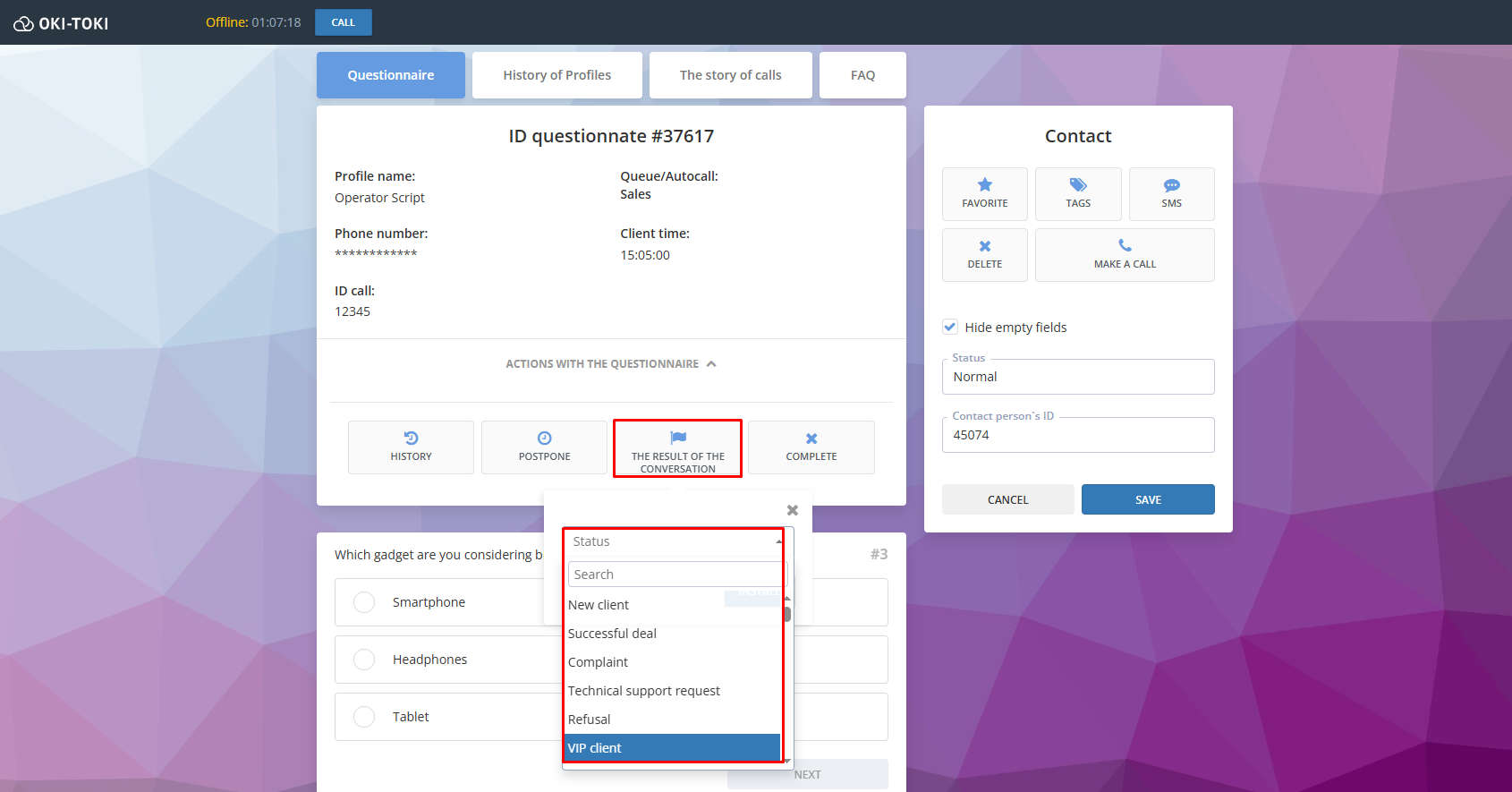
Dodatkowe sekcje:
FAQ — sekcja z odpowiedziami na częste pytania. Dodaj listę aktualnych pytań i odpowiedzi, które mogą przydać się agentowi w procesie pracy.
Historia ankiet — lista ankiet, z którymi pracował agent.
Historia połączeń — pełna historia połączeń według kontaktu: data, długość i typ połączenia, imię agenta, tagi.
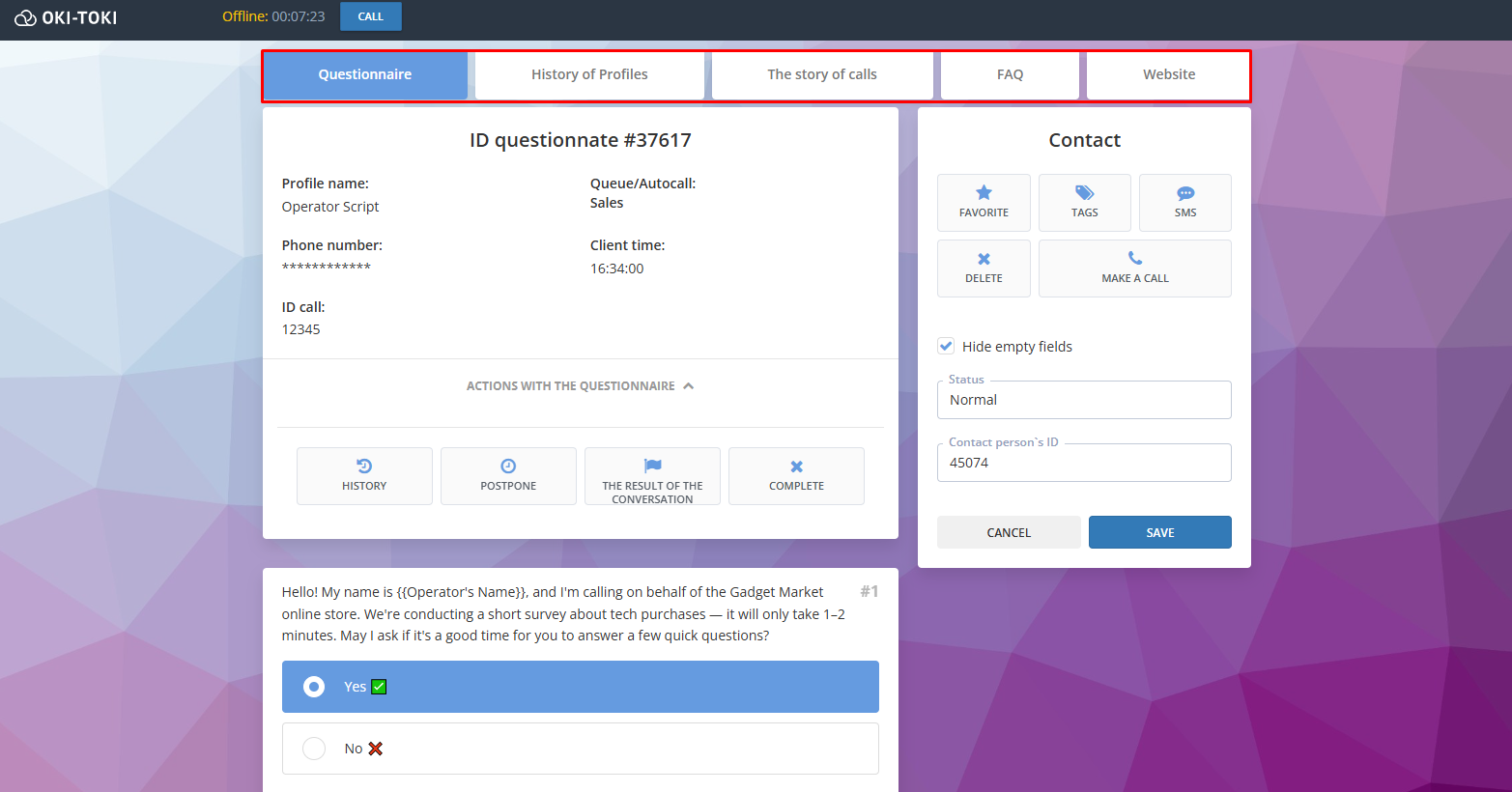
Zakładka użytkownika w ankiecie — szybki dostęp do strony sprzedażowej, materiałów informacyjnych lub pomocniczych, aby agent mógł sprawnie znajdować potrzebne informacje. Do konfiguracji należy podać nazwę przyszłej zakładki i w polu URL wstawić link do strony.
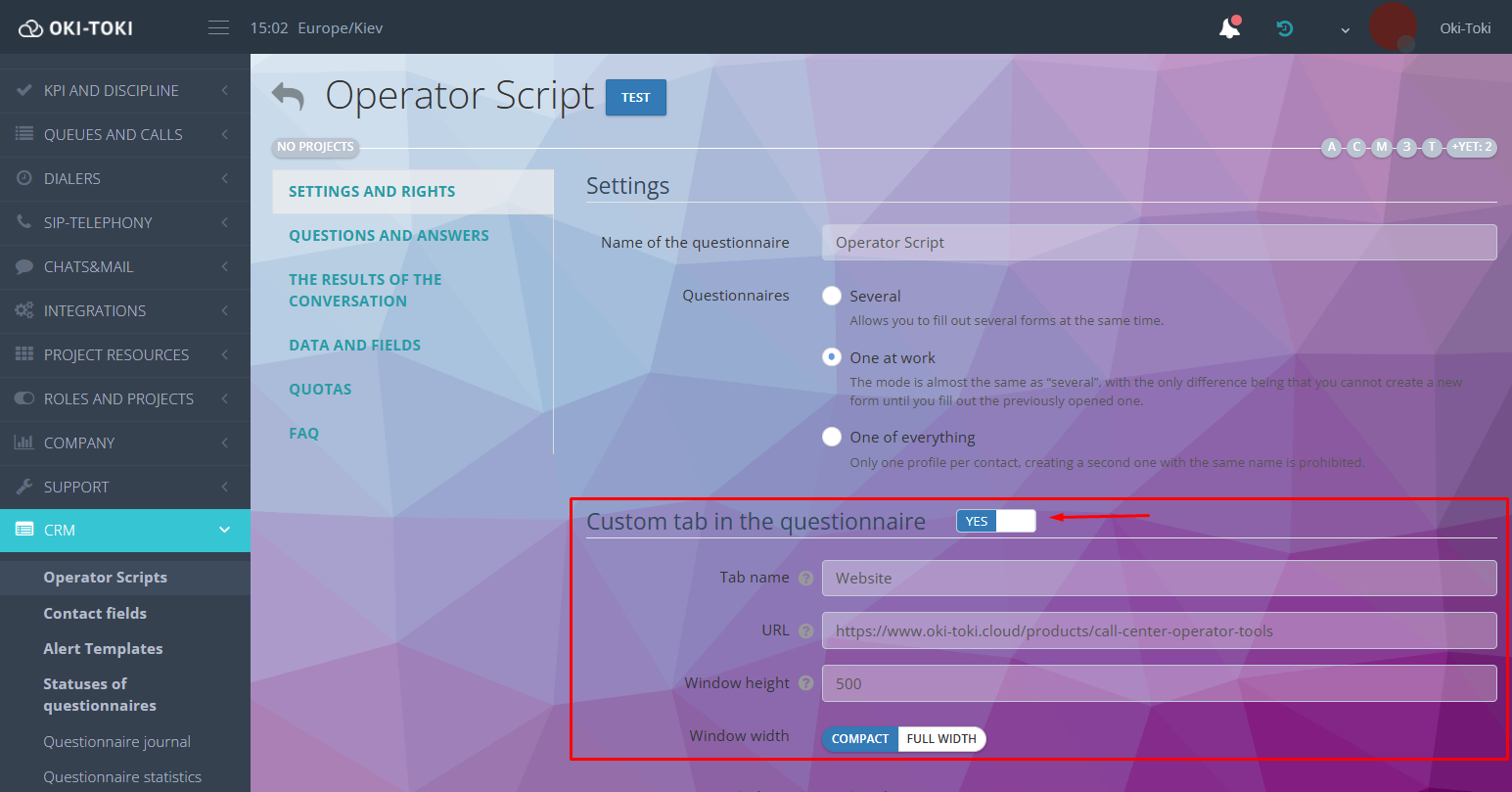
Dodatkowe możliwości w ankiecie CRM
Agent powinien szybko orientować się w ankiecie, zbierać dane, wprowadzać informacje i przy tym nie tracić skupienia na kliencie. Oki-Toki rozwiązuje to zadanie dzięki automatyzacji dialogów i dodatkowym narzędziom.
Automatyczne otwieranie ankiety
Przy wpływającym połączeniu do agenta, ankieta otworzy się automatycznie w sąsiedniej zakładce. To jest konfigurowane w profilu użytkownika. Jeśli automatyczne otwieranie jest wyłączone, ankietę można otworzyć ręcznie w stanowisku agenta.
Kontrola obecności
Monitoring aktywności agenta — jest używany przy “autoodpowiedzi”. W ustawieniach Kolejki lub Dialera, można określić dopuszczalny czas reakcji w ankiecie (np. ruch myszką).
Jeśli agent nie wykona działania w ustalonym terminie, połączenie wraca do kolejki i jest kierowane do innego agenta (dla połączeń dialera — automatyczne odrzucenie). System przeniesie agenta do statusu “Odszedł”, a w raporcie zostanie zapisany komentarz: “Nie potwierdził obecności w ankiecie”.
To jest przydatne, gdy agenci pracują w domu i idą napić się herbaty, nie ustawiając statusu “Odszedł”.
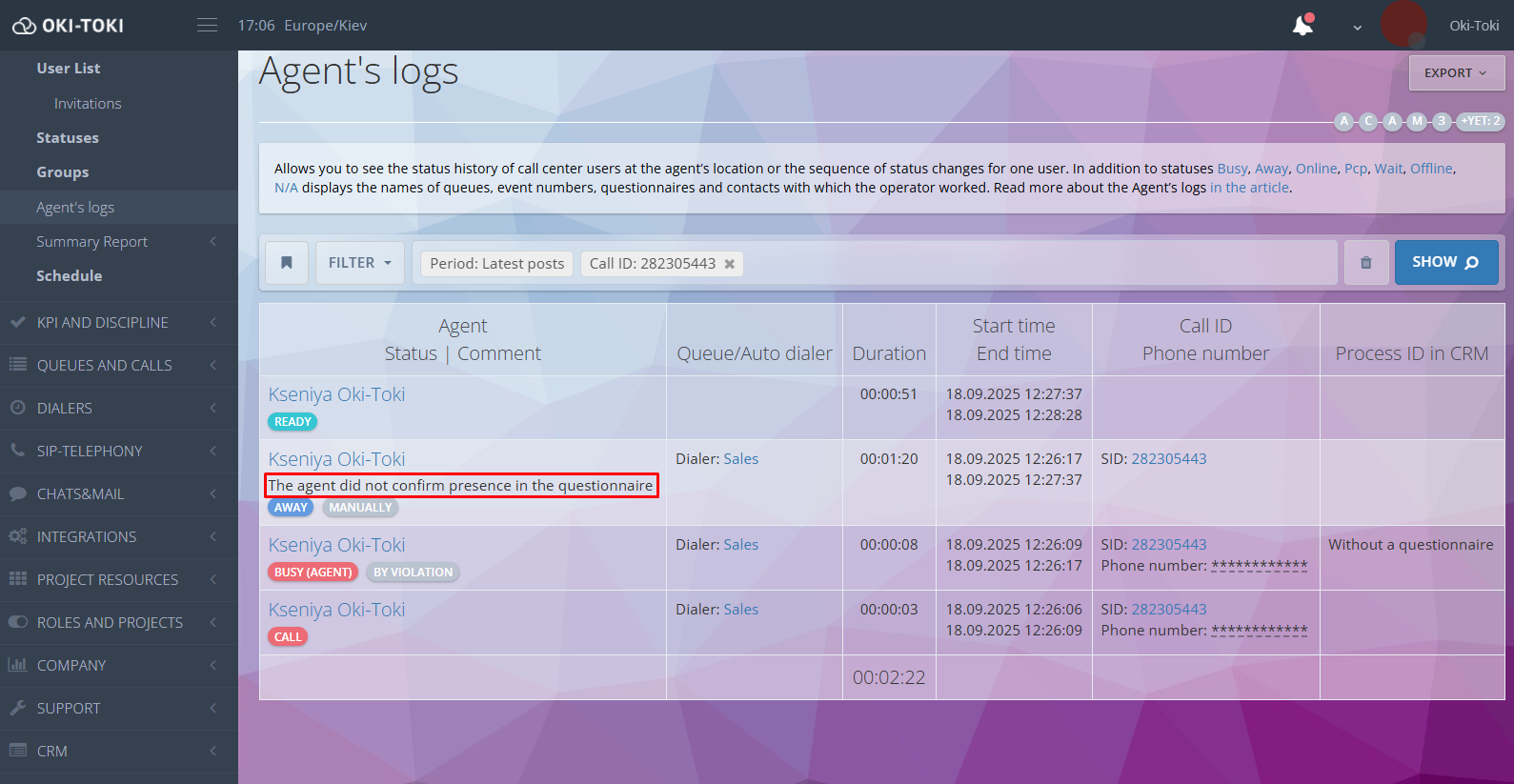
Priorytety i powiązania pytań
Dialog z klientem budowany jest w zależności od pytań i odpowiedzi. Czyli w Oki-Toki można skonfigurować logikę sekwencyjnych pytań. Na przykład klient mówi, że ma problemy z płatnością — agent wybiera odpowiednią opcję w ankiecie, a następne pytania będą już związane z rozwiązaniem problemu z płatnością. Skonfigurować warunki i rozgałęzienia dialogu można za pomocą priorytetów.
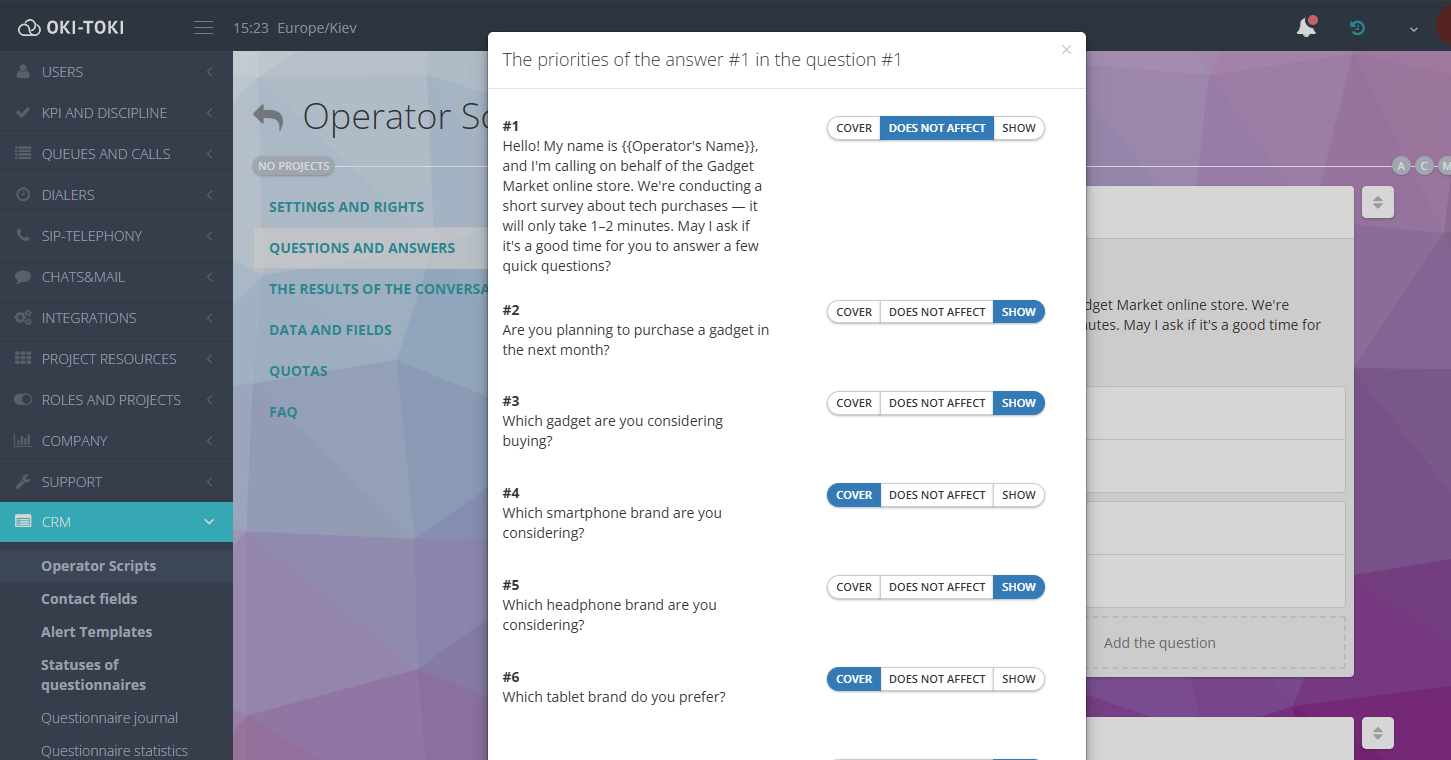
Pola obowiązkowe
W ankiecie można wskazać pola obowiązkowe dla agenta, które musi wypełnić. Na przykład agent musi zapytać o “Imię klienta” i wprowadzić je w odpowiedzi ankiety, inaczej następne pytanie się nie otworzy.
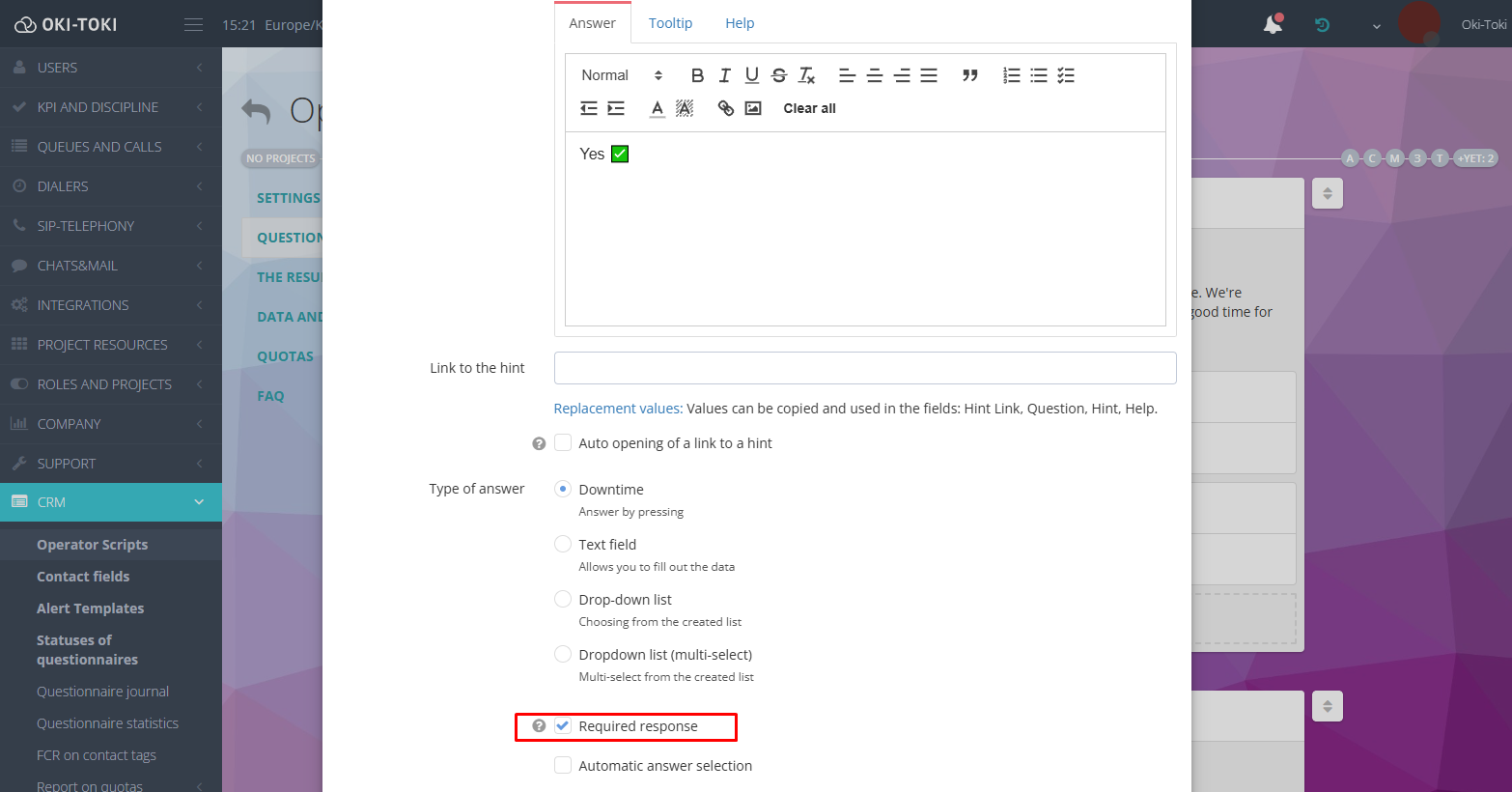
Triggery
W ankiecie można skonfigurować automatyczne zdarzenia. Przy spełnieniu określonego warunku (triggera), można uruchamiać różne działania: wysyłka SMS do klienta, powiadomienia w Telegram dla współpracowników, dodanie lub usunięcie kontaktu z dialera, przypisanie agenta lub grupy agentów do klienta.
Dodatkowo:
- Ulubione — agent może oznaczyć potrzebną ankietę “gwiazdką”.
- Połączenia z ankiety — agent może zadzwonić do klienta bezpośrednio z ankiety, pod warunkiem, że ma otwarte stanowisko agenta.
- SMS — wysyłka wiadomości do klienta bez przechodzenia do stanowiska agenta lub zewnętrznych serwisów. Można wybrać gotowy szablon lub wprowadzić tekst ręcznie, przy czym numer klienta zostanie podstawiony automatycznie.
- Tagi — agent może ręcznie ustawić w ankiecie określoną etykietę. Więcej o tagowaniu połączeń w osobnym artykule
- Usuń — całkowicie usuwa kontakt wraz z całą historią interakcji. To działanie jest ostateczne, przywrócenie danych nie będzie możliwe.
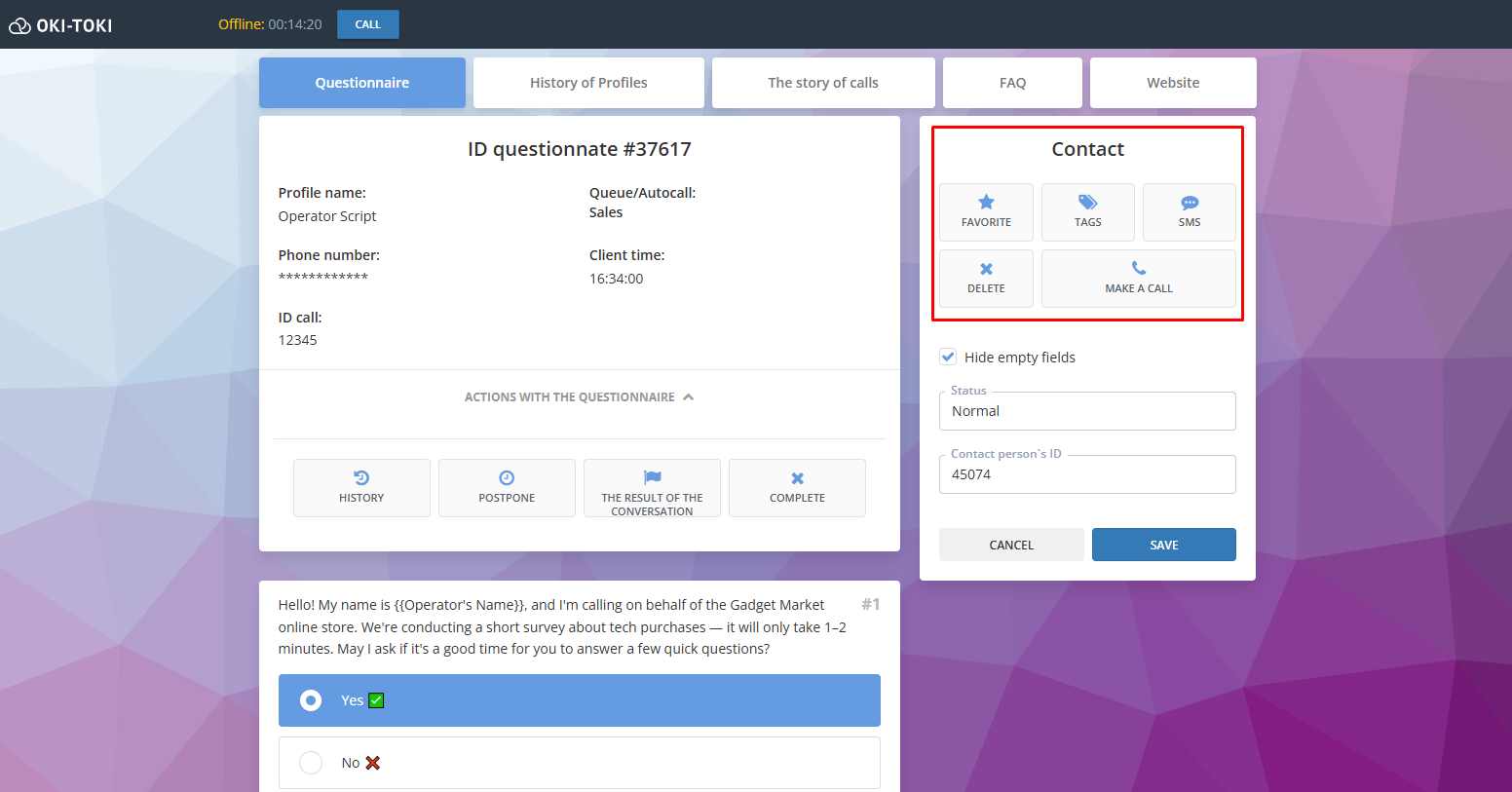
Dzięki takiej automatyzacji agent będzie mógł skoncentrować się na komunikacji z klientem, a wszystkie rutynowe działania system weźmie na siebie. W rezultacie wzrośnie szybkość pracy, zmniejszy się liczba błędów i ogólnie będzie znacznie wygodniej pracować.
Skrypty pomagają agentom nie tylko podążać za scenariuszem i zawsze wiedzieć, co odpowiedzieć klientowi, ale również służą do szkolenia nowych pracowników. Takie podejście tworzy bazę dla profesjonalnej pracy — agenci działają pewnie, przestrzegają standardów i rozwiązują zadania klientów. Więcej o szkoleniu agentów według skryptów w osobnym artykule.